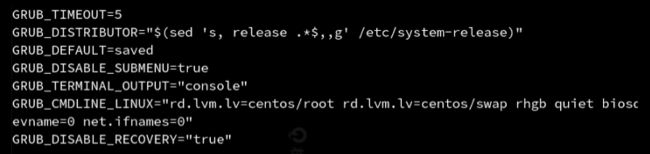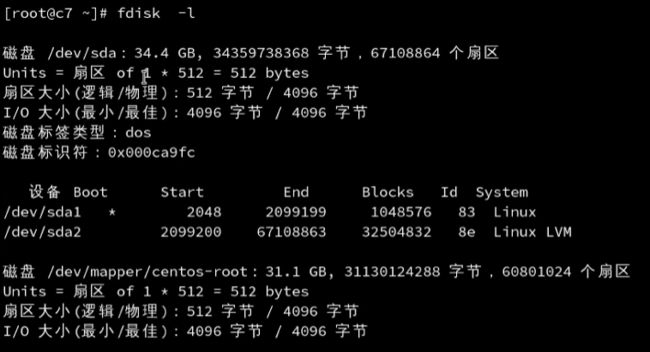Linux实战技能(第三章 系统管理篇)
第三章 系统管理篇
- Linux系统管理
-
- 网络管理
-
- 网络状态查看工具
- 网卡(网络接口)命令
-
- 查看网卡状态
- 网卡命名修改
- 修改网卡配置
- 网关命令
-
- 查看网关状态
- 修改网关配置
- iproute的ip 命令
- 网络故障排除命令
- 网络管理服务和配置文件
- 软件安装
-
- 软件包管理器
- yum包管理器
- 源代码安装
- 升级内核
- grub配置文件
- 单用户进入系统(忘记root密码)
- 进程管理
-
- 进程查看命令
- 进程优先级与控制
- 进程通信
- nohup与守护进程
- screen环境
- 系统日志
- 服务管理工具
- SELinux(安全增强)
- 内存与磁盘管理
-
- 查看内存状态
- 查看磁盘状态
- 文件系统
- 文件命令过程
- 分区与挂载
- xfs磁盘配额
- 交换分区
- 磁盘阵列(RAID)
- 逻辑卷(LVM)
- 系统综合状态
- 补充
- 附加知识
Linux系统管理
这是Linux的网络管理,软件安装,进程管理,内存和磁盘管理。
网络管理
网络状态查看工具
net-tools VS iproute
- net-tools
- ifconfig
- route
- netstat
- iproute2
- ip
- ss
网卡(网络接口)命令
查看网卡状态
ifconfig
ifconfig //全部网卡
ifconfig eth0 //指定网卡eth0
- eth0 第一块网卡(网络接口)
也可能是以下名字:
eno1 板载网卡
ens33 PCI-E网卡
enp0s3 ⽆法获取物理信息的 PCI-E 网卡 - lo 第二块网卡 —— 用于本地环回
- virbr0 第三块网卡 —— 用于虚拟化
CentOS 7 使用了一致性网络设备命名,以上都不匹配则使用 eth0
网卡命名修改
网卡命名则受 biosdevname 和 net.ifnames 两个参数影响
| biosdevname | net.ifnames | 网卡名 | |
|---|---|---|---|
| 默认 | 0 | 1 | ens33 |
| 组合1 | 1 | 0 | em1 |
| 组合2 | 0 | 0 | eth0 |
步骤如下:
- 编辑 /etc/default/grub 文件,增加 biosdevname=0 net.ifnames=0
- 更新 grub
grub2-mkconfig -o /boot/grub2/grub.cfg
- 重启
reboot
注:如果上述方法无效,则需要手动修改
vim /etc/sysconfig/network-scripts/ifcfg-enp0s3 //enp0s3为当前网卡名称
修改文件中的NMAE=和DEVICE=为eth0,同时修改文件名后缀为eth0,保存后重启。
修改网卡配置
ifconfig <接口>
ifup <接口> //打开网卡
ifdown <接口> //关闭网卡
ifconfig eth0 10.0.21.1 //修改网卡地址为10.0.21.1
ifconfig eth0 10.0.21.1 netmask 255.255.255.0 //修改网卡地址和掩码
ifup eth0 //打开网卡
ifdown eth0 //关闭网卡
网关命令
查看网关状态
route
route //解析主机名
route -n //不解析主机名
修改网关配置
route add/del default gw <网关ip> 添加/删除默认网关
route add/del -host <指定ip> gw <网关ip> //添加/删除指定IP网关
route add/del -net <指定网段> netmask <子网掩码> gw <网关ip> //添加/删除指定网段网关
route del default gw 10.0.2.2 //删除默认网关
route add default gw 10.0.2.1 //添加默认网关
route add -host 10.0.4.2 gw 10.0.2.1 //添加明细网关
route add -net 10.0.0.0 netmask 255.255.255.0 gw 10.0.2.5添加网段网关
iproute的ip 命令
ip addr ls
—— ifconfig
ip link set dev eth0 up
—— ifup eth0
ip addr add 10.0.0.1/24 dev eth1
—— ifconfig eth1 10.0.0.1 netmask 255.255.255.0
ip route add 10.0.0/24 via 192.168.0.1
—— route add -net 10.0.0.0 netmask 255.255.255.0 gw 192.168.0.1
网络故障排除命令
- mii-tool 查看网卡物理连接状态
mii-tool eth0 //查看网卡eth0物理连接状态
- ping 检测目标主机是否畅通
ping www.baidu.com //ctrl+c停止
- traceroute 数据包经过中间路由状态
traceroute -w 1 www.baidu.com //-w 1 表示中间路由等待1s
- mtr 数据包经过中间路由状态(内容更丰富)
mtr //直接回车进入,ctrl+c退出
- nslookup 查看DNS解析
nslookup www.baidu.com //由域名获得IP
- telnet 检测目标端口是否畅通
telnet www.baidu.com 80 //检测到百度服务器的80端口是否畅通,quit退出
- tcpdump tcp 协议网络抓包
tcpdump -i any -n port 80
//-i any:任意网卡;port 80:80端口,可省略;-n:不解析为域名
tcpdump -i any -n host 10.0.0.1
//-i any:任意网卡;host 10.0.0.1:10.0.0.1主机,可省略;-n:不解析为域名
tcpdump -i any -n host 10.0.0.1 and port 80
//-i any:任意网卡;-n:不解析为域名
tcpdump -i any -n host 10.0.0.1 and port 80 -w /afile
//-i any:任意网卡;-n:不解析为域名;-w /afile:将捕获信息保存到文件afile
- netstat 查看服务(端口)的连接状态
netstat -ntpl //查看服务监听端口
- ss 显示处于活动状态的套接字信息
ss -ntpl //查看服务监听端口
网络管理服务和配置文件
服务管理程序分为两种,分别为SysV(service命令)和systemd(systemctl命令)。
centos7的网络管理服务有两个,分别为network服务和NetworkManage服务,其中network服务只支持service管理。
- service
service network ststus|start|stop|restart //查看或修改network服务的状态
- chkconfig
chkconfig --list network //查看network服务具体状态
chkconfig -level 2345 network off|on //修改network服务具体状态
- systemctl
systemctl list-unit-files NetworkManager.service //查看NetworkManager服务的状态
systemctl start|stop|restart NetworkManager //修改NetworkManager服务的状态
systemctl enable|disable NetworkManager //修改NetworkManager服务的状态
- hostname
hostname //查看主机名
hostname c7.test //临时修改主机名为c7.test
hostnamectl set-hostname c7.test //永久修改主机名为c7.test
注:当主机名变化时,需要修改/etc/hosts文件,添加IP到主机名的映射,否则解析较慢。
网络配置文件
/etc/sysconfig/network-scripts/ifcfg-eth0 //网卡配置文件
/etc/hosts //主机配置文件
/etc/rc.local //路由配置文件
软件安装
软件包管理器
包管理器是方便软件安装、卸载,解决软件依赖关系的重要工具
rpm使用步骤
- 挂载光盘,获取rpm包
ls /dev/sr0 -l //sr0为光盘,块设备
mount /dev/sr0 /mnt //将光盘挂载到/mut
//若要取消挂载使用:
umount /mut 或 umount /dev/sr0
ls /mnt/Packages //查看光盘中的rpm包
ls /mnt/Packages | more //分页查看光盘中的rpm包,按空格键下一页
mkdir /root/rpms //新建rpms文件夹
cp vim-common-7.1.10-el7.x86-64.rpm /root/rpms //复制rpm包到指定文件夹
- 查询、安装、卸载rpm包
rpm -q vim-common //查询指定安装包
rpm -qa //查询全部安装包
rpm -i vim-common-7.1.10-el7.x86-64.rpm //安装软件安装包,需要安装包完整名称
rpm -e vim-common //卸载安装包
注:rpm安装需要手动安装依赖关系的安装包。
yum包管理器
- yum源
CentOS yum源
http://mirror.centos.org/centos/7/
国内镜像
https://opsx.alibaba.com/mirror - yum配置文件
/etc/yum.repos.d/CentOS-Base.repo - 修改yum配置文件
//备份
mv /etc/yum.repos.d/CentOS-Base.repo /etc/yum.repos.d/CentOS-Base.repo.backup
//下载新的yum源
wget -O /etc/yum.repos.d/CentOS-Base.repo https://mirrors.aliyun.com/repo/Centos-7.repo
//更新缓存
yum makecache
- 安装、卸载、升级软件包
yum install vim-enhanced //安装vim-enhanced并安装依赖关系
yum remove vim //卸载vim
yum list //查看已安装软件包
yum update //检查当前的全部安装包是否升级
源代码安装
以安装openresty软件为例:
- wget https://openresty.org/download/openresty-1.15.8.1.tar.gz //下载软件包
- tar -zxf openresty-VERSION.tar.gz
- cd openresty-VERSION/ //进入软件包
- ./configure --prefix=/usr/local/openresty //运行脚本,软件安装到指定目录
- make -j2 //编译,-j2表示使用两个虚拟处理器
- make install //安装
注:以上为通用安装步骤,个别软件略有不同。
升级内核
- 查看内核版本
uname -r
- rpm 安装
rpm -i kernel-3.10.0
- yum 安装
yum install kernel-3.10.0
yum update
- 源代码安装
- 安装依赖包
yum install gcc gcc-c++ make ncurses-devel openssl-devel elfutils-libelf-devel
- 下载并解压内核
内核地址:https://www.kernel.org
tar xvf linux-5.1.10.tar.xz -C /usr/src/kernels
- 配置内核编译参数
//1.使用新的内核配置
cd /usr/src/kernels/linux-5.1.10/
make menuconfig/allyesconfig/allnoconfig //分别表示:菜单选择配置,全部配置,全部不配置
//2.使用当前系统内核配置
cp /boot/config-3.10.0-957.el7.x86_64 /usr/src/kernels/ linux-5.1.10/.config
- 编译
make -j2 all
- 安装内核
make modules_install //先安装内核模块
make install //再安装内核
注:查看cpu信息:lscup
grub配置文件
grub是启动引导软件,有grub1和grub2两个版本,现使用grub2。
grub2的配置文件:
/boot/grub2/grub.cfg //一般不直接修改此文件
通常使用以下步骤修改:
- 修改以下文件的grub配置
/etc/default/grub //grub初级配置
/etc/grub.d //grub详细配置
- 其中GRUB_DEFAULT项配置启动时默认选择的内核
grub2-editenv list //查看saved指代的内核
grep ^menu /boot/grub2/grub.cfg //文件中查找内核
grub2-set-default 0 //修改saved指代的内核
- 其中GRUB_CMDLINE_LINUX中rhgb表示图形用户界面,quiet表示静默安装
- 使用命令产生新的grub2文件
grub2-mkconfig -o /boot/grub2/grub.cfg
单用户进入系统(忘记root密码)
linux启动时,选择内核,按e进入编辑,找到
linux64 .x.x.x.x.x.x. 结尾添加single或rb.break_
ctrl+x开始
ls /sysroot //查看根目录
ls / //查看系统根目录,不是实际根目录
mount -o remount,rw /sysroot //挂载根目录
chroot /sysroot 重新root
ls / //是实际根目录
echo 111111 //显示到屏幕
echo 111111 | passwd --stdin root //传递到root密码
最后reboot
进程管理
进程查看命令
- ps
ps //当前终端的进程
ps -e //查看全部进程
ps -e | more //查看全部进程,分页显示
ps -ef //查看较详细进程信息
ps -eLF //查看最详细进程信息
- pstree
pstree //显示进程树
- top
top //动态显示进程信息
top -p 1234 //查看进程号为1234的进程信息
其中NI表示进程优先级
按1显示多核CPU状态
按s修改刷新时间
按E修改显示单位
按?x显示帮助
进程优先级与控制
- nice :范围从-20到19,值越⼩优先级越⾼,抢占资源就越多
nice -n 10 ./a.sh //设置a.sh的优先级,进程未运行时
- renice:重新设置优先级
renice -n 15 1234 //设置1234(PID)的优先级,进程运行时
- &:进程后台运行
- jobs:获取后台进程编号
- fg:调到前台
./a.sh & //进程后台运行
jobs //获取后台进程编号
fg 1 //将编号为1的后台进程调到前台
bg 1 //将编号为1的进程调到后台运行
- 按ctrl+z将前台进程调入后台,并暂停。
进程通信
进程通信:管道,信号。
- kill -l //查看全部信号
– SIGINT 通知前台进程组终⽌进程 ctrl + c
– SIGKILL ⽴即结束程序,不能被阻塞和处理 kill -9 pid
nohup与守护进程
- nohup
nohup 命令使进程忽略 hangup(挂起)信号
nohup ./a.sh & //关闭终端,进程不停止
- daemon(守护进程)
一种特殊的进程,没有控制终端也不和前台交互,一般用于服务的管理,通过对daemon进程发不同的信号,控制它对应的进程起停,无终端启动。父进程是1。
screen环境
不受会话关闭影响
srceen //进入screen环境
screen -ls //查看 screen 的会话
screen -r 31557 //恢复31557会话
exit //退出screen环境
系统日志
/var/log
- messages 系统错误信息
- dmesg 内核相关信息
- cron 计划任务信息
- secure 系统安全信息
ctrl+ad 退出 (detached) screen 环境
服务管理工具
- service
路径:/etc/init.d/ - systemctl
路劲:/usr/lib/systemd/system/
systemctl start xx.service
systemctl stop xx.service
systemctl restart xx.service
systemctl reload xx.service
systemctl enable xx.service
systemctl disable xx.service
cd /lib/systemd/system //服务文件目录
ls -l runlevel*.target //查看服务级别,文件映射
systemctl get-default //获取当前启动级别
systemctl set-default multi-user.target //修改启动级别为字符界面
- systemctl 的服务配置
[Unit]
Requires = 新的依赖服务
After = 新的依赖服务
[Service]
[Install]
SELinux(安全增强)
- 查看 SELinux 的命令
getenforce //查看SELinux状态
setenforce 0 //临时改变状态
编辑/etc/selinux/config永久修改状态,reboot生效。
//查看安全信息
ps -Z
ls -Z
id -Z
内存与磁盘管理
查看内存状态
- free
free //单位为k
free -m //单位为M
free -g //单位为G
- top
见上节进程查看命令
查看磁盘状态
- fdisk
fdisk -l //查看磁盘信息
parted -l //查看分区信息
ls -l /dev/sd? //查看磁盘类型,分块
ls -l /dev/sd?? //查看磁盘类型,分区
- df、du、dd
df -h //分区使用和挂载信息
ls -l /data/filename //查看文件大小,单位byte
ls -lh /data/filename //查看文件大小,显示单位,文件开始到结束的大小
du -h /data/filename //查看文件设计大小,显示单位,不计空洞文件
dd if=afile bs=4M count=10 of=bfile //复制afile到bfile,指定块大小为4M,数量为10
dd if=afile bs=4M count=10 seek=20 of=bfile //复制和转换一个文件,带空洞
文件系统
Linux支持的文件系统:
- EXT4
- XFS
- NTFS(有版权,需额外软件)
EXT4文件系统
- 超级块
记录整个文件系统或分区的文件总信息 - 超级块副本
超级块的备份,不止一份 - i 节点(inode)
记录每个文件的名称,编号,大小,权限等
ls -l //查看文件权限等
ls -i //查看文件所属inode编号,第一个
文件名记录到父目录的inode中,其他信息记录在文件的inode中
- 数据块(datablock)
记录数据信息,挂在inode后,ls查看的是inode,du查的是datablock
文件命令过程
touch afile //新建普通文件
echo 123 > afile //将123写入afile;du、ls大小为4k,即一个datablock大小
cp afile bfile //复制aflie,afile的inode编号不变
mv afile cfile //同目录移动afile,inode编号不变,只是改名
mv afile /data/cfile //跨目录移动afile,inode编号改变
vim afile //修改文件内容,inode编号改变,新建inode,将文件名重新链接到新inode中
echo 123 > afile //修改文件内容,inode编号不变
rm afile //删除文件,只断开文件名和inode的链接
链接(硬链接及符号链接)
ln afile bfile //将bfile文件名链接到afile的inode上,硬链接,不能跨文件系统和分区
ln -s afile cfile //新建cfile的inode,cfile的inode中保存afile的路径,符号链接,可跨文件系统和分区
链接文件的权限是777,对链接文件的权限操作会加到原文件。
facl
getfacl afle //获取文件ACL权限
setfacl -m u:username:rw afile //赋予用户username对afile文件rw的ACL权限
setfacl -m g:groupname:rx afile //赋予用户组groupname对afile文件rx的ACL权限
setfacl -x u:username:w afile //回收用户username对afile文件w的ACL权限
分区与挂载
- fdisk(小于2T磁盘分区)
fdisk /dev/sdc //进入fdisk界面

帮助:m
增加分区:n

打印分区:p
保存分区:w
退出不保存:q
删除分区:d
- mkfs
mkfs[tab][tab] //查看可设置的文件系统类型
mkfs.ext4 /dev/sdc1 //将分区sdc1设置为ext4类型
- mkdir
mkdir /data //新建目录,用于挂载分区
- mount
mount // 查看mount信息
mount /dev/sdc1 /data //将分区sdc1挂载到/data目录,自动识别文件系统类型
mount -t ext4 /dev/sdc1 /data //将分区sdc1挂载到/data目录,指定文件系统类型为ext4
mount -t auto /dev/sdc1 /data //将分区sdc1挂载到/data目录,自动识别文件系统类型
总结:
- 添加磁盘 sdc
- 磁盘分区 sdc1
- 格式化 ext4
- 挂载 mount
注:仅临时保存在内存中,需在/etc/fstab文件中添加才能永久生效
在文件中添加一行:
/dev/sdc1 /data ext4 defaults 0 0 //被挂载点 挂载点 文件类型 . . .
- parted(大于2T磁盘分区)
parted /dev/sdc //进入parted界面
xfs磁盘配额
- 首先格式化xfs分区 /dev/sdb1
- 挂载时指定用户配额,组配额
mount -o uquota, gquota /dev/sdb1 /mnt/data
- 目录赋权
chmod 1777 /mnt/data
- xfs_quota报告配额
xfs_quota -x -c ‘report -ugibh’ /mnt/data //报告u用户,g组,i节点的磁盘配额
- xfs_quota限制磁配额
xfs_quota -x -c ‘limit -u isoft=5 ihard=10 username’ /mnt/data //对u用户、g组,的i节点、b块,添加soft软限制、hard硬限制配额
交换分区
增加交换分区
- 新建分区 /dev/sdd1或 新建文件 /swapfile
dd if=/dev/zero bs=4M count=1024 of=/swapfile //建文件
- 格式化交换分区
mkswap /dev/sdd1
mkswap /swapfile
- 打开交换分区
swapon /dev/sdd1
- 关闭交换分区
swapoff /dev/sdd1
注:仅临时保存在内存中,需在/etc/fstab文件中添加才能永久生效
在文件中添加一行:
/swapfile swap swap defaults 0 0 //被挂载点 虚拟挂载点 文件类型 . . .
磁盘阵列(RAID)
RAID 的常⻅级别及含义
- RAID 0 striping 条带⽅式,提⾼单盘吞吐率,至少两块硬盘
- RAID 1 mirroring 镜像⽅式,提⾼可靠性,至少两块硬盘
- RAID 5 有奇偶校验,至少三块硬盘
- RAID 10 是RAID 1 与 RAID 0 的结合
RAID有软件RAID(mdadm)和硬件RAID两种实现方式
逻辑卷(LVM)
逻辑卷在磁盘上层。
一、新建逻辑卷
- 添加三个硬盘并分区
- 组成物理卷
pvcreate /dev/sdb1 /dev/sdc1 /dev/sdd1 //创建物理卷
pvs //查看物理卷
- 创建卷组
vgcreate vgname /dev/sdb1 /dev/sdc1 //创建卷组
vgs //查看卷组
- 创建逻辑卷
lvcreate -L 100M -n lvname vgname //在卷组vgname中添加逻辑卷lvname,大小为100M
lvs //查看逻辑卷
- 格式化
mkfs.xfs /dev/vgname/lvname //格式化逻辑卷lvname
- 挂载
mount /dev/vgname/lvname /data //挂载逻辑卷lvname到目录/data
注:仅临时保存在内存中,需在/etc/fstab文件中添加才能永久生效
在文件中添加一行:
/dev/vgname/lvname /data ext4 defaults 0 0 //被挂载点 挂载点 文件类型 . . .
二、扩展逻辑卷
vgextend vgname /dev/sdd1 //扩大卷组
lvextend -L +50G /dev/vgname/lvname //扩大逻辑卷
xfs_growfs /dev/vgname/lvname //扩大文件系统中逻辑卷
系统综合状态
- ifstat iftop //网络状况
- iostat iotop //io状况
- vmstat
- pidstat
- uptime
- w
sar -u 1 10 //查看cup状态,每隔1秒采样一次,采样10次
sar -r 2 20 //查看内存状态,每隔2秒采样一次,采样20次
sar -b 1 10 //查看IO状态,每隔1秒采样一次,采样10次
sar -d 1 10 //查看磁盘状态,每隔1秒采样一次,采样10次
sar -q 1 10 //查看进程状态,每隔1秒采样一次,采样10次
补充
chkconfig --list
附加知识
一、下有3个特殊的进程,idle进程(PID = 0), init进程或systemd进程(PID = 1)和kthreadd(PID = 2)
idle进程由系统自动创建, 运行在内核态。
idle进程其pid=0,其前身是系统创建的第一个进程,也是唯一一个没有通过fork或者kernel_thread产生的进程。完成加载系统后,演变为进程调度、交换。
init进程由idle通过kernel_thread创建,在内核空间完成初始化后, 加载init程序, 并最终用户空间。
由0进程创建,完成系统的初始化. 是系统中所有其它用户进程的祖先进程
Linux中的所有进程都是有init进程创建并运行的。首先Linux内核启动,然后在用户空间中启动init进程,再启动其他系统进程。在系统启动完成完成后,init将变为守护进程监视系统其他进程。
二、终端,泛指一切能控制计算机的输入接口,包括串口线的硬件终端、也包括类似windows的图形界面,默认运行linux服务器的字符界面;而在Linux字符界面上,软件终端又分成标准终端设备tty1-tty6 ,和虚拟终端pts 。像是我们使用的ssh连接的终端、在图形界面打开的终端程序,都属于虚拟终端,它们和tty设备的区别就是没有设备编号,所以叫做“虚拟”终端